

如果您知道演示的时间并且您可以提前计划,请安排该演示。您还可以启动未计划的临时演示。但是,临时演示的启动时间可能从 15 分钟到 1 小时不等。
我们强烈建议用户使用“安排”功能提前计划演示,确保可以快速启动。
您不能在同一时间范围内安排多个演示。
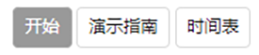
将打开安排表格。
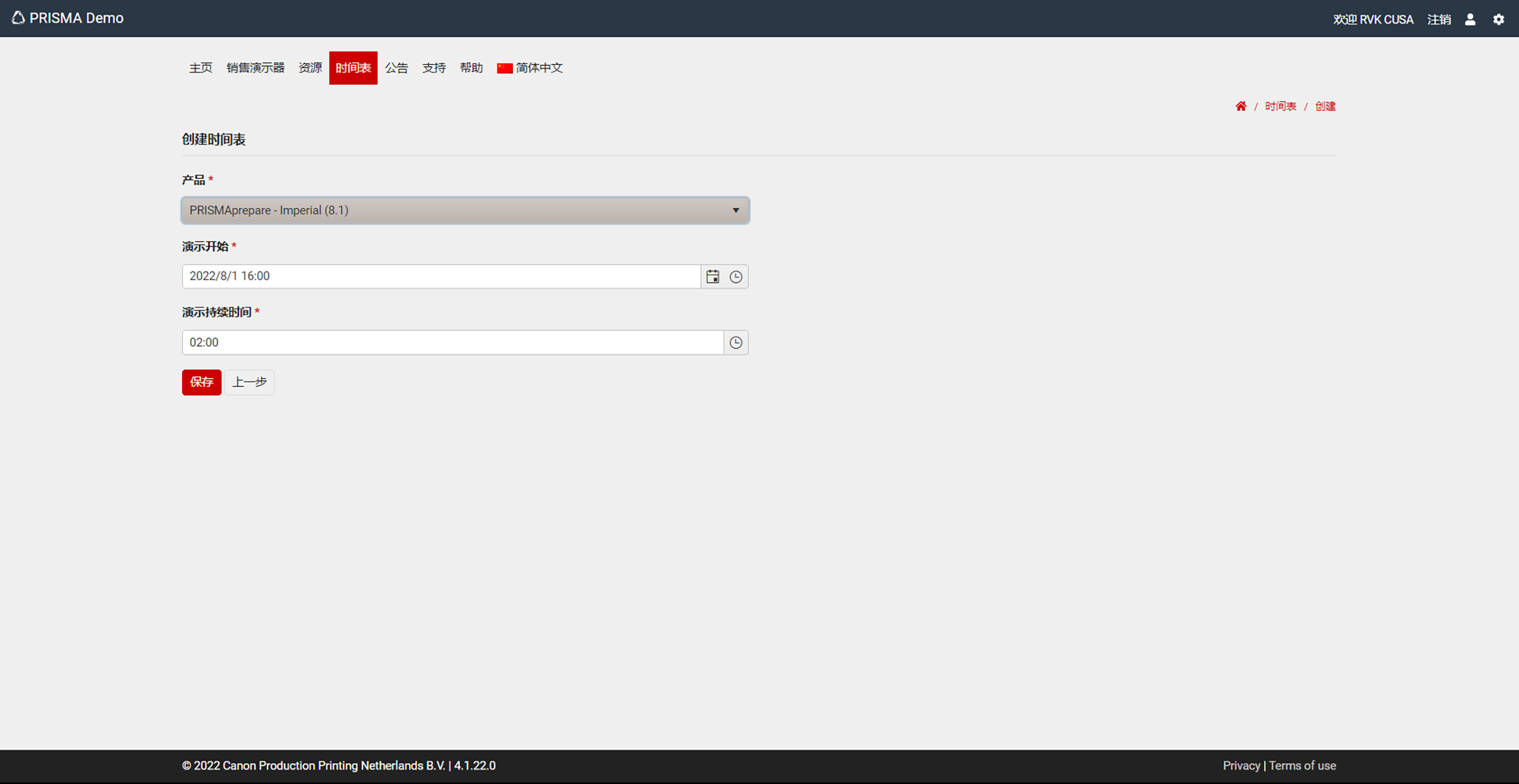
您可以安排一个演示,并将其启动时间设为比预期的演示时间早长达 1 小时。
您不能在同一时间范围内安排多个演示。

“安排”列表将显示您的预定。
对于您计划的演示,可以使用以下功能:
|
功能 |
说明 |
|---|---|
|
[编辑] |
将打开安排表格。 您可以更改演示的启动日期和时间以及持续时间。 |
|
[删除] |
删除演示的安排。 |
|
[日历] |
将 .ICS 文件(日历文件)导出到用户的本地机器。打开该文件时,将会在 Outlook 日记中添加一个预约。 Outlook 将会在预约(演示)启动前的 15 分钟提供提醒。 选中用户设置中的复选框 [接收有关您的安排的电子邮件] 后,您还会收到带有 .ICS 文件的邮件。 |